-
Welcome to My Website
This is a text box. Write your own content here. This is an excellent place for you to add a paragraph.
การใช้งาน Node.JS Application ด้วย cPanel ต้องทำอย่างไร ?
Node.js เคยเป็นการใช้งานที่ซับซ้อนโดยเฉพาะอย่างยิ่งบน Server ที่มีผู้ใช้งานหลายๆคน ในปัจจุบันสามารถใช้งานได้ผ่าน Application Manager ของระบบ cPanel & WHM ได้อีกด้วย ซึ่งการติดตั้งและกำหนดค่าของ Node.js นั้นก็สามารถทำได้ง่ายโดยผ่าน User Interface ได้เลย
ในบทความนี้จะอธิบายเกี่ยวกับการเปิดใช้งาน Application Manager บน cPanel และ วิธีการ Install, Register พร้อมการจัดการ Application Node.js
เริ่มต้นด้วยการใช้งาน cPanel Application Manager
เริ่มต้นด้วยการตรวจสอบให้แน่ใจก่อนว่า Application Manager นั้นถูกเปิดใช้งานแล้วหรือไม่ โดยสามารถตรวจสอบ Application Manager บน WHM ซึ่งอยู่ภายใต้ Packages จากนั้นให้ทำการคลิกที่ Edit ภายใต้ Manage feature list
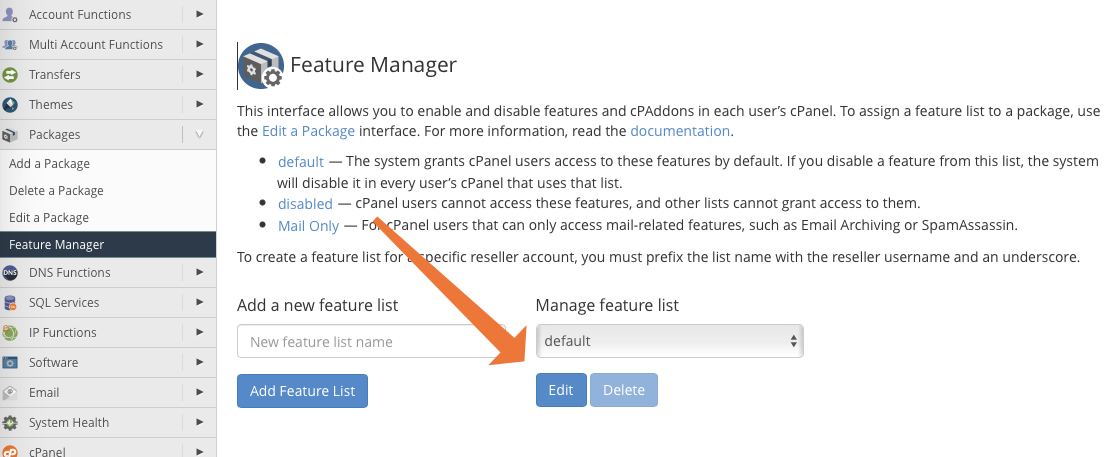
ทำการค้นหา Application Manager ในช่อง Search และตรวจสอบรายการดังกล่าวว่าถูกติดตั้งแล้วหรือไม่ ถ้ายังไม่ถูกติดตั้งให้ทำการ Check box ด้านหน้า และ กด Save

ต่อไปจะเป็นการติดตั้งซอฟต์แวร์ที่อนุญาตให้ cPanel เรียกใช้งานและจัดการแอปพลิเคชัน Node.js รวมถึง mod_passenger และ EasyApache4’s environment. ทั้งนี้จำเป็นต้อง log in ในฐานะ root ด้วย SSH เพื่อติดตั้งซอฟต์แวร์
yum install ea-ruby24-mod_passenger ea-apache24-mod_env ea-nodejs10
การสร้าง Application ใน cPanel Application Manager จะมี 2 ขั้นตอนดังนี้
- Install the app on the server.
- Register it with Application Manager.
Install the app on the server. เข้าสู่ระบบด้วย SSH และสร้างโฟล์เดอร์ใหม่ในไว้ใน Home
mkdir nodejsapp
สร้างชื่อไฟล์ app.js และคัดลอกข้อมูลตามด้านล่าง จากนั้นทำการบันทึก
const http = require('http')
const hostname = '127.0.0.1';
const port = 3000;
const server = http.createServer((req, res) => {
res.statusCode = 200;
res.setHeader('Content-Type', 'text/plain');
res.end('Hello World! I am your new NodeJS app! \n');
});
server.listen(port, hostname, () => {
console.log(`Server running at http://${hostname}:${port}/`);
});
ขั้นตอนต่อไปเราสามารถ Register ได้เลย แต่ควรตรวจสอบให้แน่ใจก่อนว่า Application ทำงานหรือไม่ โดยการ Run คำสั่งตามด้านล่าง
/opt/cpanel/ea-nodejs10/bin/node app.js
หลังจาก Run สั่ง ข้อความจะแสดงผลว่า
Server running at http://127.0.0.1:3000
การ Register Node.JS Application ใน cPanel Application Manager
ใน cPanel ให้เปิด Application Manager ซึ่งจะอยู่ภายใต้ Software ในหน้าหลัก
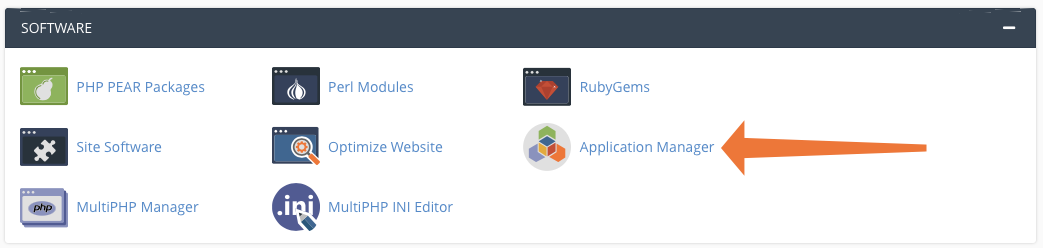
คลิก Register Application
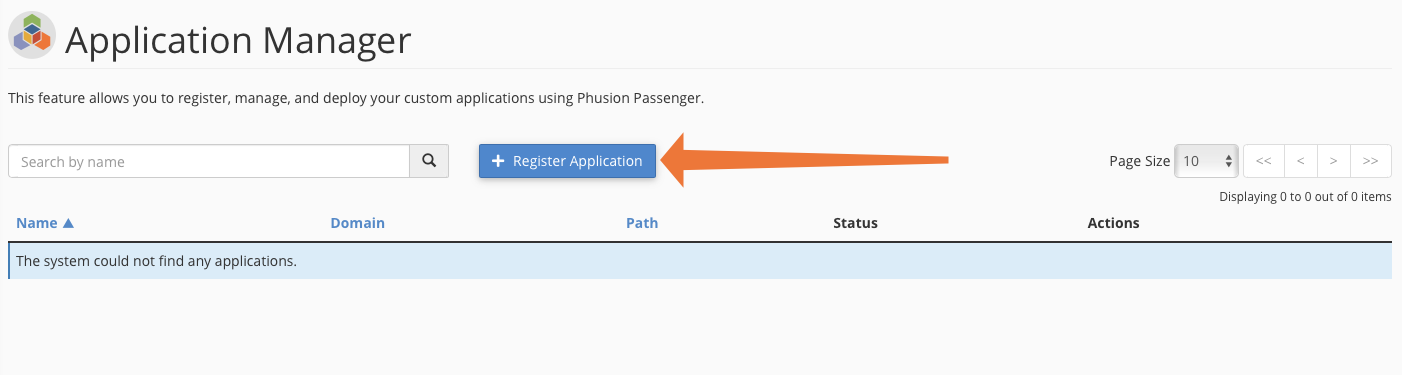
ใน Application Configuration ให้ทำการกรอกข้อมูลให้ครบถ้วน
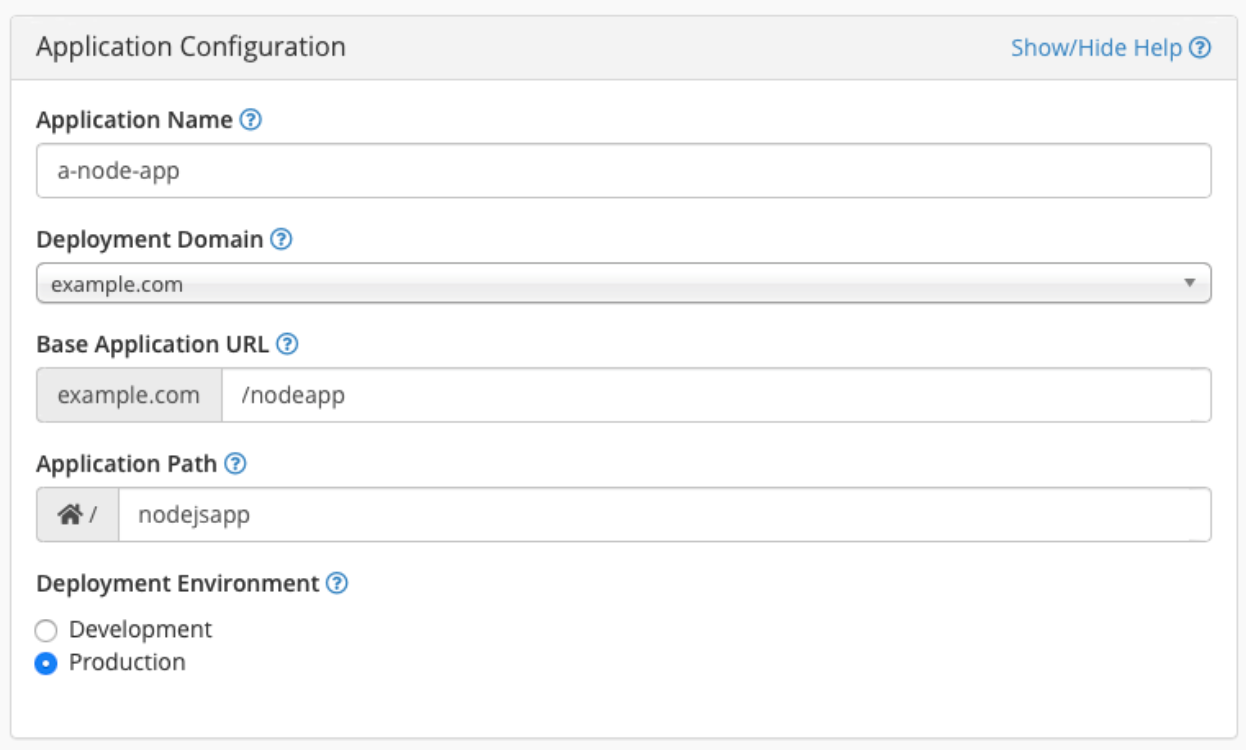
Application Name: ชื่อที่แสดงสำหรับแอปพลิเคชันสามารถเลือกชื่อใดก็ได้ แต่ต้องขึ้นต้นด้วยตัวเลขหรือตัวอักษรและต้องไม่มีจุด
Deployment Domain: ชื่อโดเมนของแอป โดเมนจะต้องเชื่อมโยงกับบัญชี cPanel อยู่แล้ว
Base Application URL: Home page ที่ต้องการใช้งาน
Application Path: ตำแหน่งของไฟล์
การเพิ่ม Environment Variables ให้กับ Node.JS App’s Environment
ในไฟล์ app.js บรรทัดของ JavaScript นี้จะบอกถึงพอร์ตที่ใช้สำหรับการเชื่อมต่อ
const port = 3000;
การตั้งค่าตัวแปร Port ใน app’s environment สามารถดำเนินการได้ที่ Application Manager > Add Variable ภายใต้ Application Configuration
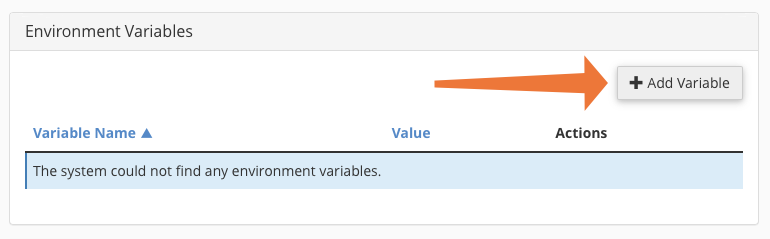
ป้อนชื่อตัวแปร และค่า แล้วคลิกบันทึก
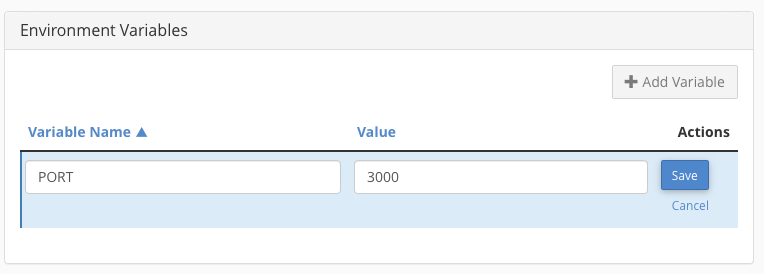
การแก้ไขแอปพลิเคชัน Node.jS
สามารถแก้ไข Configuration การลงทะเบียนของแอปพลิเคชันใน Application Manager
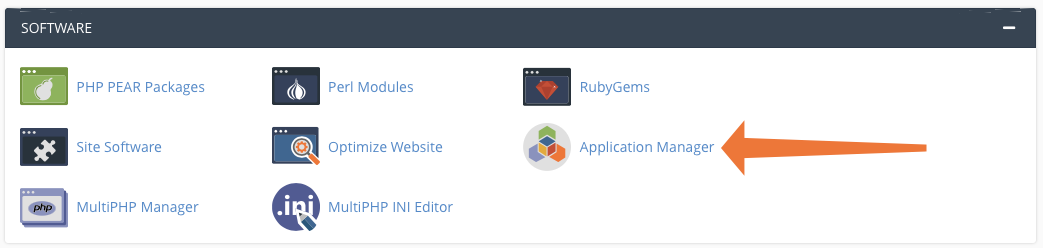
คลิก Edit ภายใต้ Action การแก้ไขนี้สามารถแก้ไขค่าทั้งหมดที่ Register ไว้ครั้งแรก
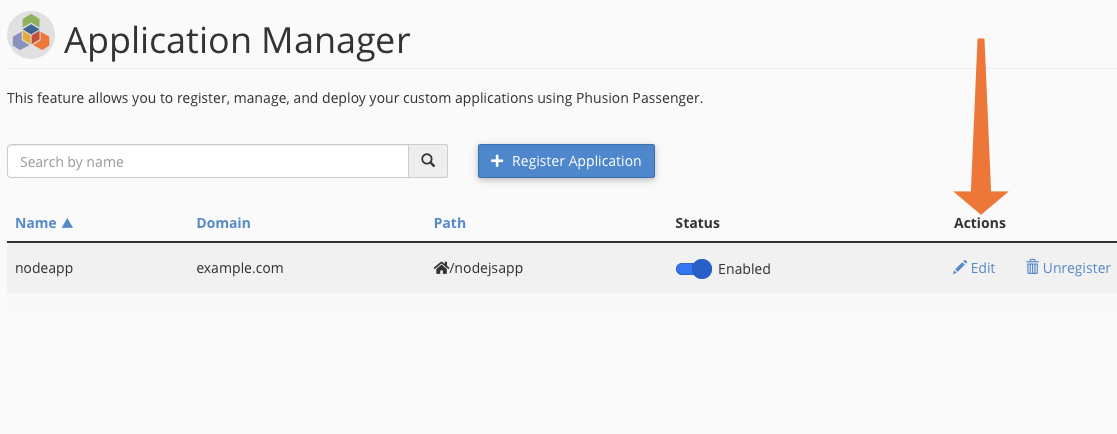
การถอนการติดตั้งแอปพลิเคชัน Node.JS
หากต้องการถอนการติดตั้งหรือ ยกเลิกการลงทะเบียน Node.js application ออกจาก cPanel ให้คลิกที่ unregister
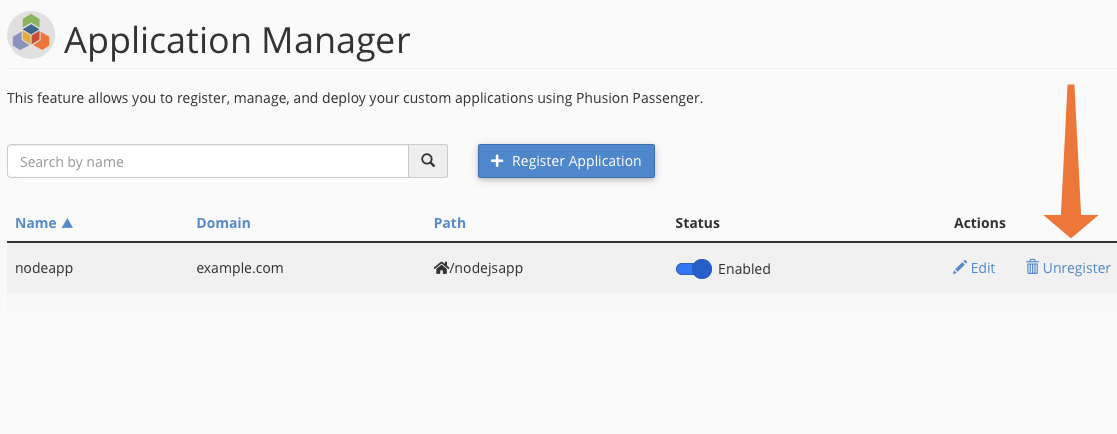
เมื่อทำการ Unregister cPanel จะทำการลบ Application ออกจาก Application Manager แต่ cPanel จะไม่ได้ลบไฟล์ของ Application ทั้งนี้สามารถลบไฟล์ได้ดังกล่าวได้ที่ File Manager 
Netway Communication ให้บริการด้าน Cloud และ IT พื้นฐานสำหรับธุรกิจ เป็นตัวแทนแบรนด์ไอทีชั้นนำมากมาย เรามีเจ้าหน้าที่พร้อมดูแลคุณ 24 ชม. ติดต่อเราเพื่อสอบถามผลิตภัณฑ์ ขอราคา หรือปรึกษาเรื่องไอที ได้เลยค่ะ
Line : @netway (มี @ ด้านหน้า) หรือ https://bit.ly/line-netway
Facebook : m.me/netway.offcial
Tel : 02-0551095
Email : support@netway.co.th
บทความในส่วนนี้
-
การสิ้นสุดการสนับสนุน CentOS 7 สำหรับผู้ใช้งาน cPanel – เตรียมอัปเกรดก่อน 31 ธ.ค. 2568 (2025)
Updated on 2025-08-13 02:08:50
-
cPanel & WHM แจ้งปรับราคาใหม่ สำหรับปี 2025
Updated on 2024-11-28 03:47:22
-
การใช้งาน Node.JS Application ด้วย cPanel ต้องทำอย่างไร ?
Updated on 2021-03-03 03:37:08
-
Email Markup มาตรฐานที่ช่วยให้ Email ของคุณ มีประสิทธิภาพยิ่งขึ้น
Updated on 2021-03-03 03:37:08
-
กว่าจะมาเป็นเว็บไซต์ ที่เห็นๆ กันอยู่จำเป็นต้องมีอะไรบ้าง ?
Updated on 2021-03-03 03:37:08
-
Why to should hosting by cPanel & WHM?
Updated on 2021-03-03 03:37:08

-
Domain
-
Hosting
-
Cloud & Managed
-
SSL
-
Email
- เรียนรู้เพิ่มเติม
- Microsoft 365 รุ่นต่างๆ
- Microsoft 365 สำหรับธุรกิจ
- Microsoft 365 สำหรับใช้งานที่บ้าน
- ทดลองฟรี
- G Suite
- เทคนิคลดต้นทุนอีเมล Microsoft 365 มากกว่า 28%
- เทคนิคลดต้นทุนอีเมล G Suite มากกว่า 19%
- Zimbra-Based Email
- Traditional Email by cPanel
- Physical to Cloud Migration
- Exchange Server to Microsoft 365 Migration
- G Suite to Microsoft 365 Migration
- Microsoft 365 to G Suite Migration
- Cloud to Cloud Migration
-
Microsoft
-
Google
-
Marketing
-
Others
-
Blog
-
Microsoft Teams
-
microsoft-365-business-premium
-
test-slide
-
Order
-
Promo